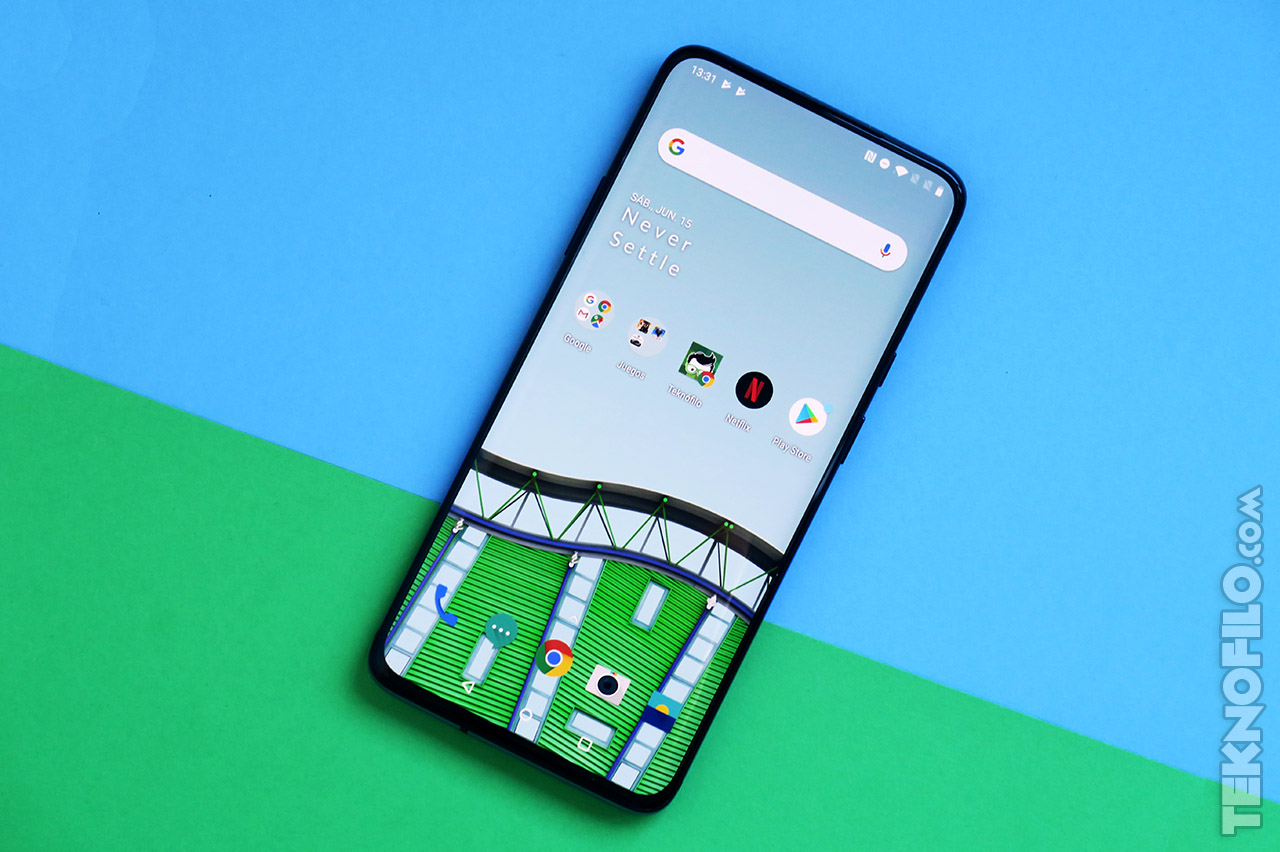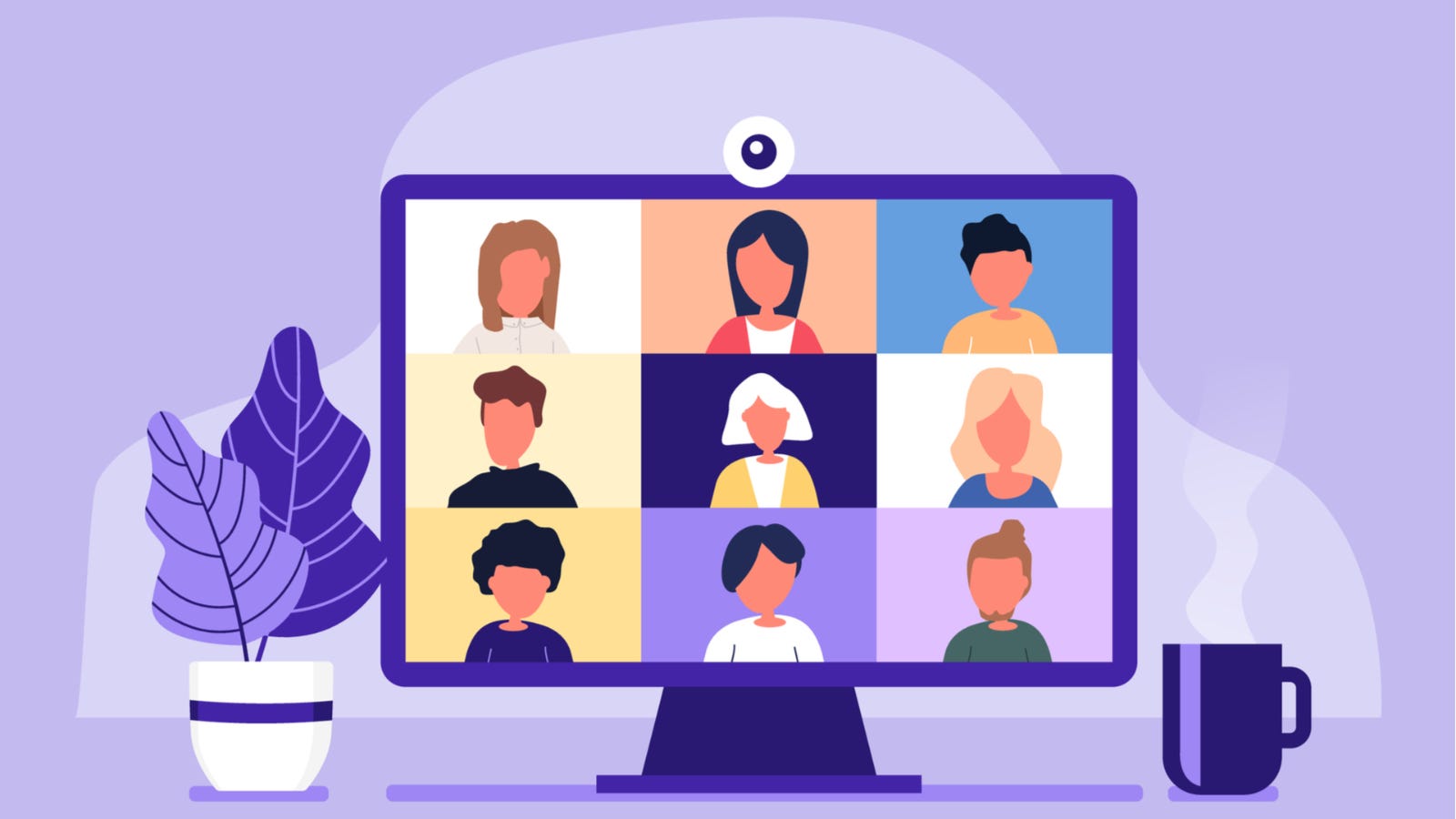Kiat Pro: Atur kecepatan gulir mouse dan trackpad ke…
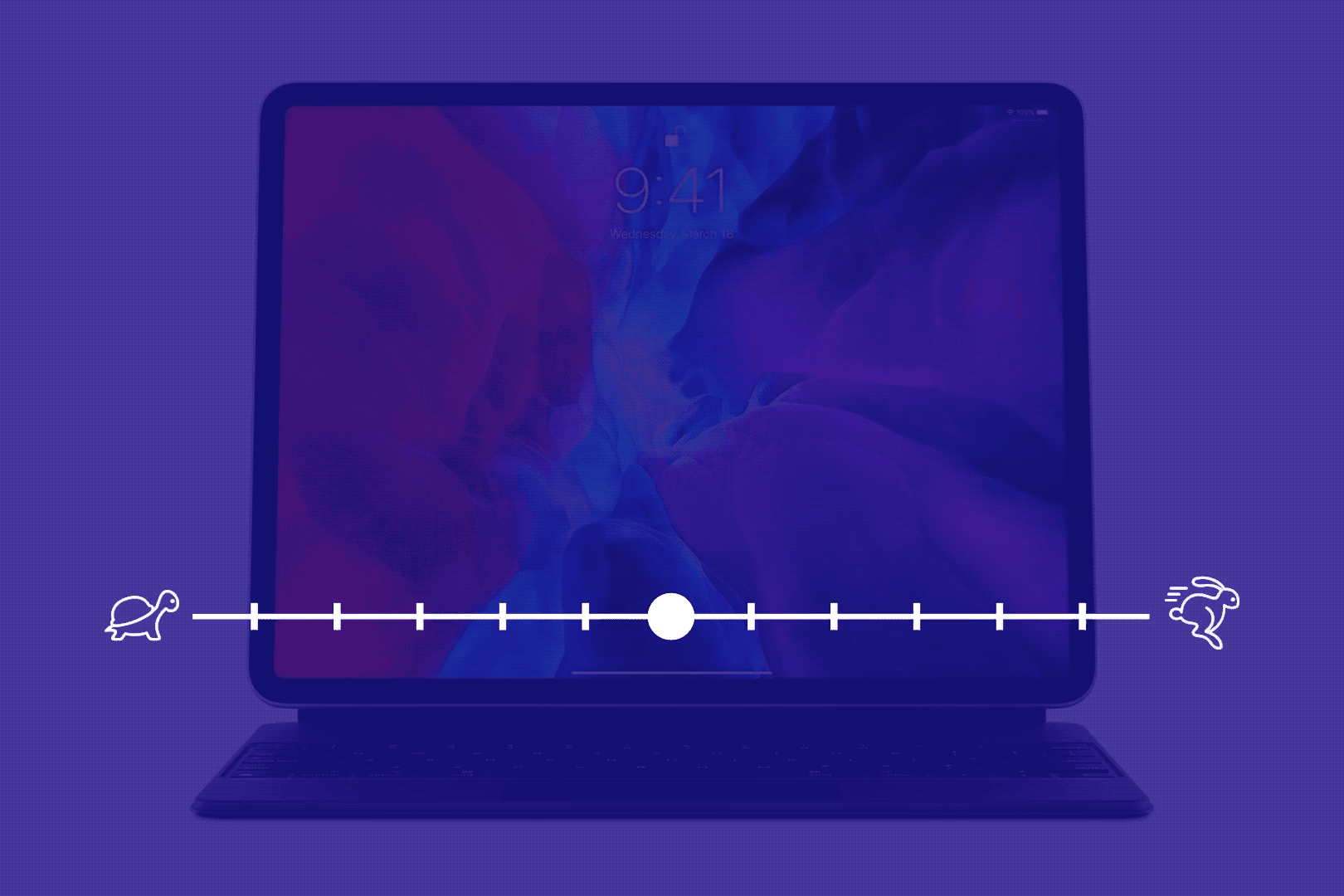
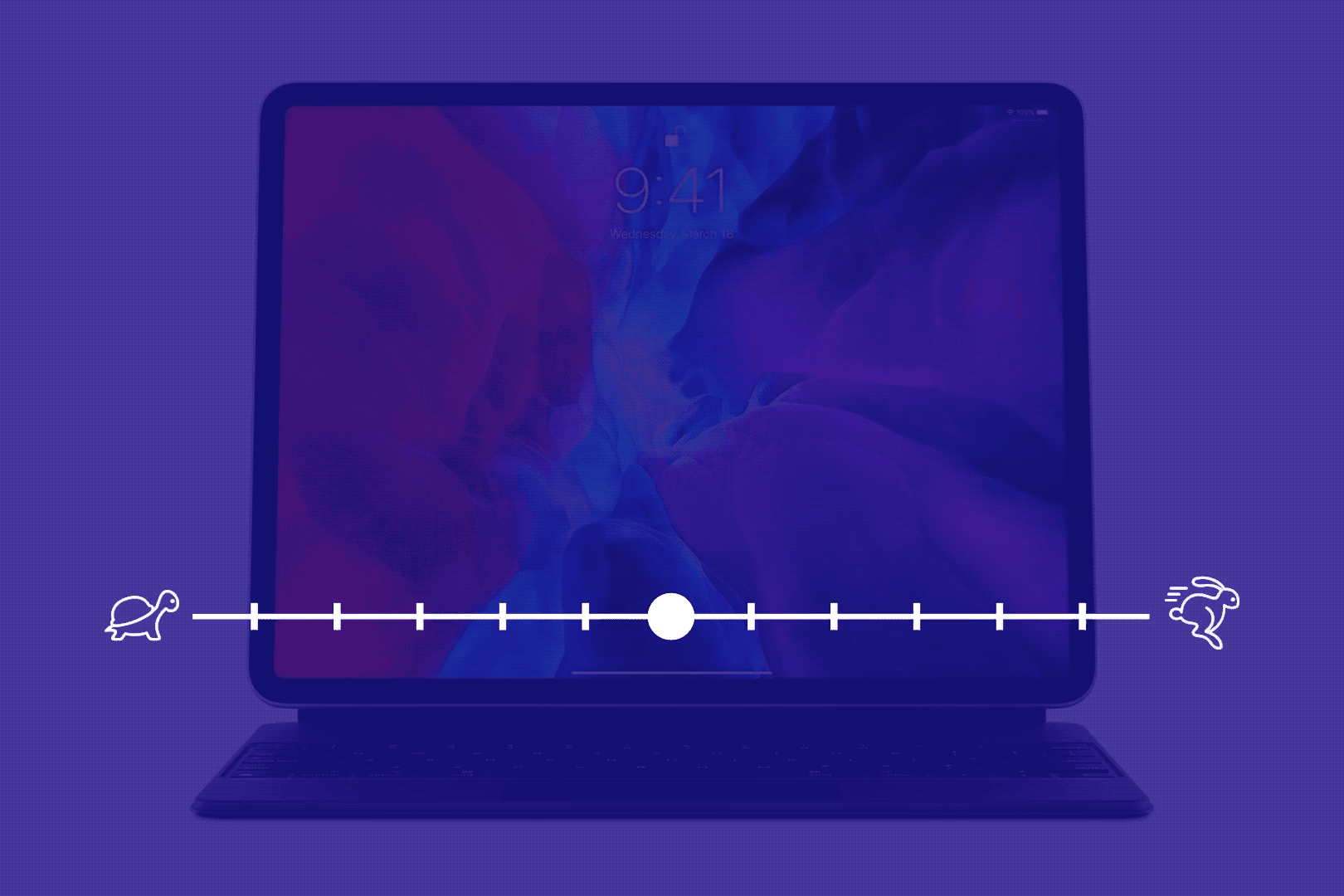
Lebih meningkatkan penggunaan mouse iPad. GIF: Lonceng Killian / Kultus Mac
Apple Pengaturan mouse dan trackpad default di iPadOS dapat berfungsi dengan baik dengan aksesori perusahaan, tetapi mungkin kurang ideal dengan periferal pihak ketiga. Kecepatan gerakan, khususnya, tampaknya sangat temperamental.
Sayangnya, Apple memutuskan itu akan menjadi ide yang baik untuk menyembunyikan pengaturan kecepatan gulir tersebut, sehingga banyak pengguna tidak tahu bahwa mereka dapat disesuaikan. Di sinilah Anda dapat menemukannya di iPad.
Setelah Anda menghubungkan mouse atau trackpad Bluetooth ke iPadOS, Anda akan melihat submenu “Trackpad & Mouse” baru di bagian Umum pada aplikasi Pengaturan. Anda mungkin mengira pengaturan kecepatan gulir akan muncul di sini, tetapi ternyata tidak.
Sebagai gantinya, Anda harus menelusuri pengaturan Aksesibilitas di iPad Anda. Hubungkan mouse atau trackpad Anda terlebih dahulu (menu yang Anda butuhkan tidak akan muncul sebaliknya), lalu ikuti langkah-langkah di bawah ini.
Cara Menyesuaikan Kecepatan Gulir di iPadOS
Membuka Konfigurasi aplikasi, lalu ketuk Aksesibilitas.
Tekan Kontrol kursor.
Menemukan Kecepatan pergerakan geser di bagian bawah halaman dan sesuaikan.
Menu Kontrol Penunjuk juga memberi Anda kemampuan untuk meningkatkan kontras penunjuk, menonaktifkan opsi untuk menyembunyikan penunjuk tetikus secara otomatis setelah tidak menggunakannya selama beberapa detik, dan mengubah warna dan ukuran penunjuk. .
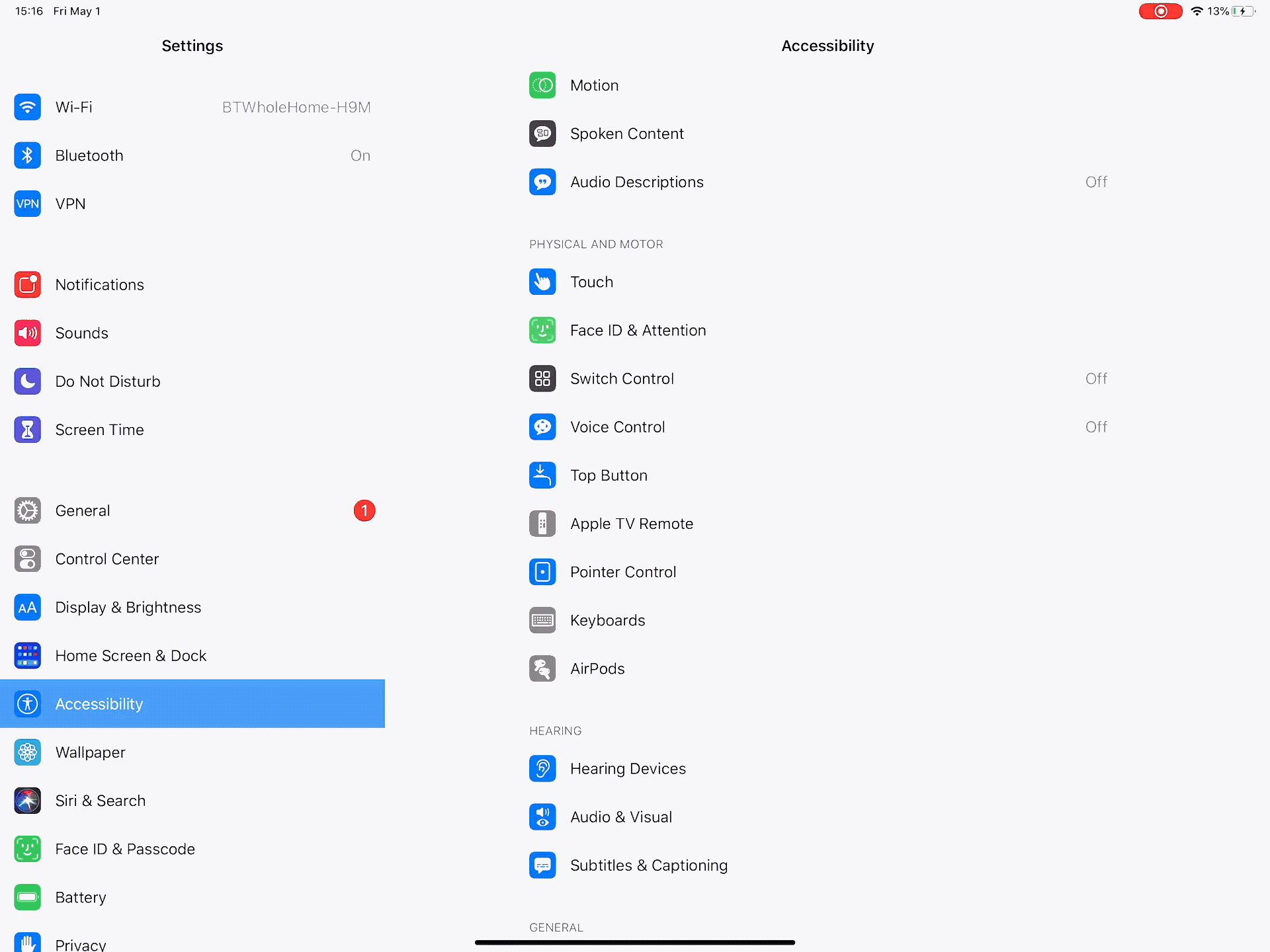 Kecepatan gulir default mungkin terlalu cepat dengan beberapa aksesori pihak ketiga. GIF: Lonceng Killian / Kultus Mac
Kecepatan gulir default mungkin terlalu cepat dengan beberapa aksesori pihak ketiga. GIF: Lonceng Killian / Kultus Mac
Pengaturan serupa tersedia di iPhone jika Anda membutuhkannya. Berikut adalah tip lain untuk menjadikan penggunaan mouse atau trackpad di iPadOS menjadi lebih baik: